Всем привет! Сегодня я покажу вам, как посмотреть удаленные приложения на Андроид смартфоне. Сам недавно столкнулся с проблемой, когда пришлось удалить часть программ с телефона. Через какое-то время мне пришлось восстанавливать часть приложений повторно. И как же я обрадовался, когда узнал, что Play Market сохраняет данные о том, что вы ранее устанавливали, но потом удалили. Так как многие статьи в интернете устарели из-за использования старой версия Play Market – я решил написать свою инструкцию.
Новая версия Play Market
Давайте теперь посмотрим, как посмотреть недавно удаленные приложения на Андроиде. Я буду использовать современную версию Play Market. Поехали:
- Откройте приложение «Google Play». Его можно найти на главной странице рабочего стола или в списке приложений.
- Тапните пальцем по вашему аватару в правом верхнем углу экрана, чтобы открыть основное меню.
- Переходим в раздел «Управление приложениями и устройствами».
- В самом верху заходим во вкладку «Управление».
- Чуть ниже вы заметите кнопку с надписью «Установленные» – нажмите по ней.
- В самом низу в контекстном меню, нужно выбрать вариант «Не установленные». После этого откроется список, где вы можете посмотреть удаленные приложения в Плей Маркете. Чтобы установить какую-то программу повторно – просто нажмите по её названию.
- Вас автоматически перебросит на страницу этой программы, и вы сможете её установить.
Если вас не перебрасывает на страничку в Play Market, то это значит эта программа удалена из магазина. Её можно попробовать найти в виде APK файла и установить вручную. Второй вариант – попробуйте найти официальную страничку разработчиков в интернете. Там точно можно будет скачать APK. В более редких случаях программу просто переименовывают или создают новую страницу в магазине.
Читаем – как установить приложение через APK.
Старая версия Play Market
- Открываем Плей Маркет.
- Нажимаем по трем линиями в левом верхнем углу, напротив строки поиска.
- Переходим в «Мои приложения и игры».
- Находим вкладку «Библиотека».
- Здесь вы увидите список всех установленных и ранее удаленных программ.
Вот и все, дорогие друзья. Пишите свои дополнения и вопросы в комментариях. Портал WiFiGiD и его команда постарается помочь вам с любым вопросом. Всем добра и берегите себя!


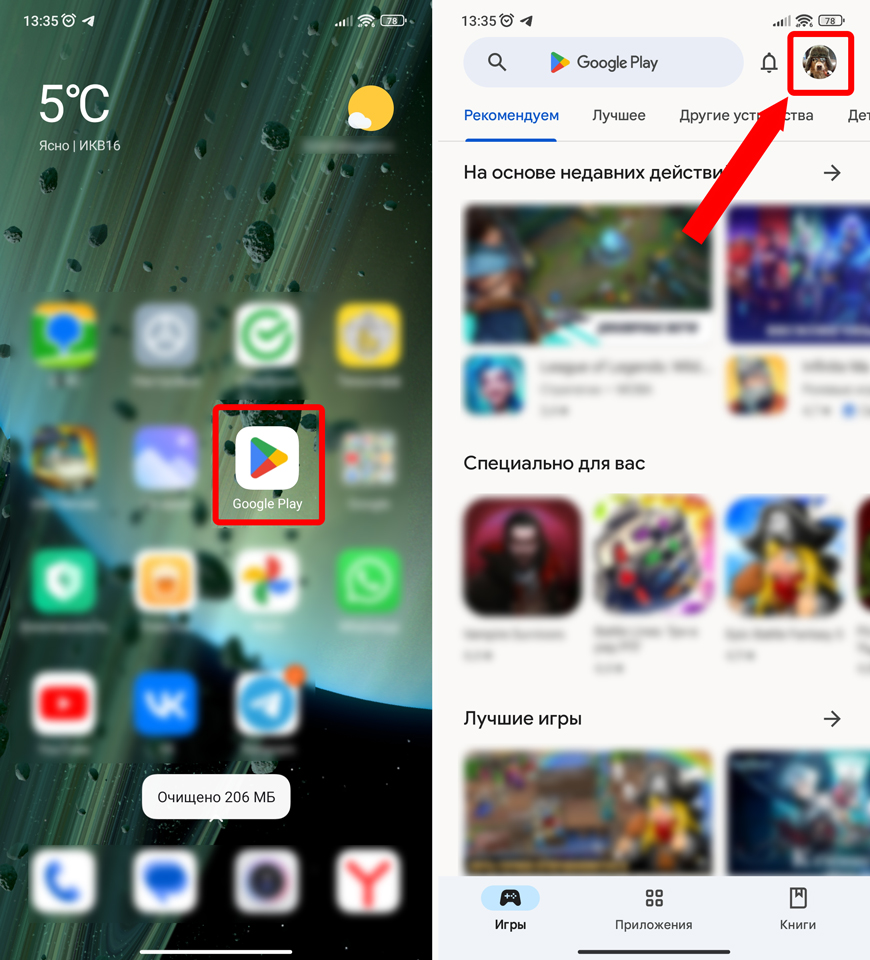
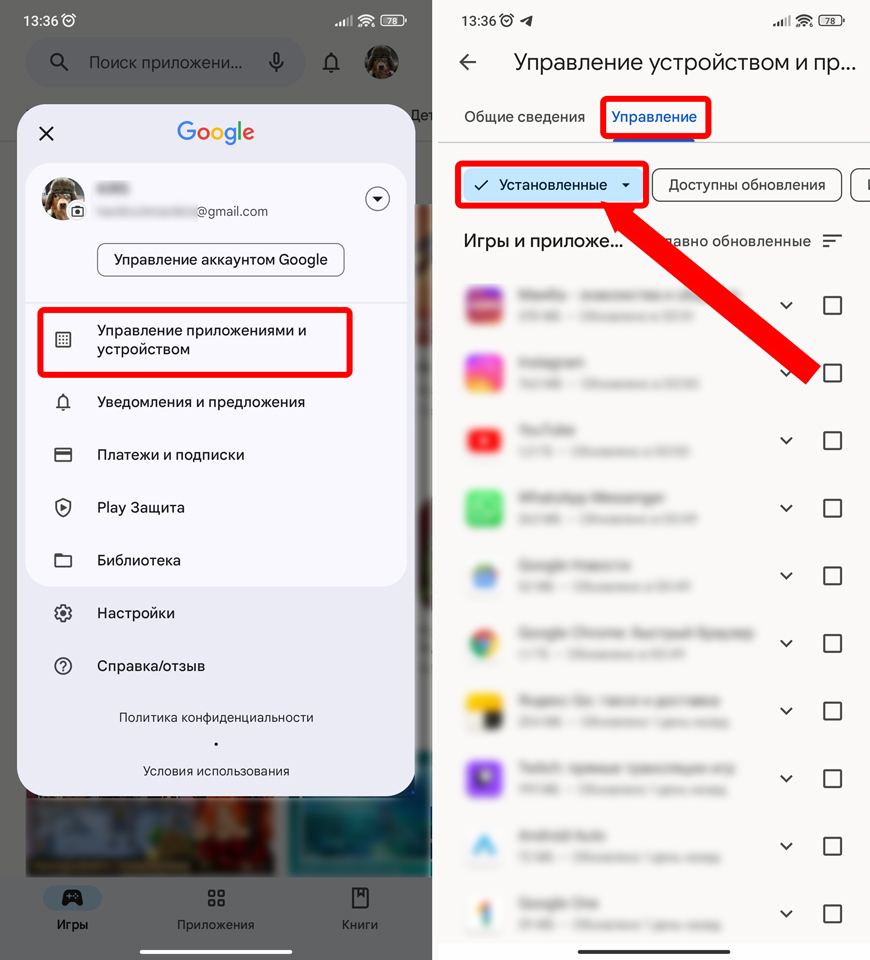
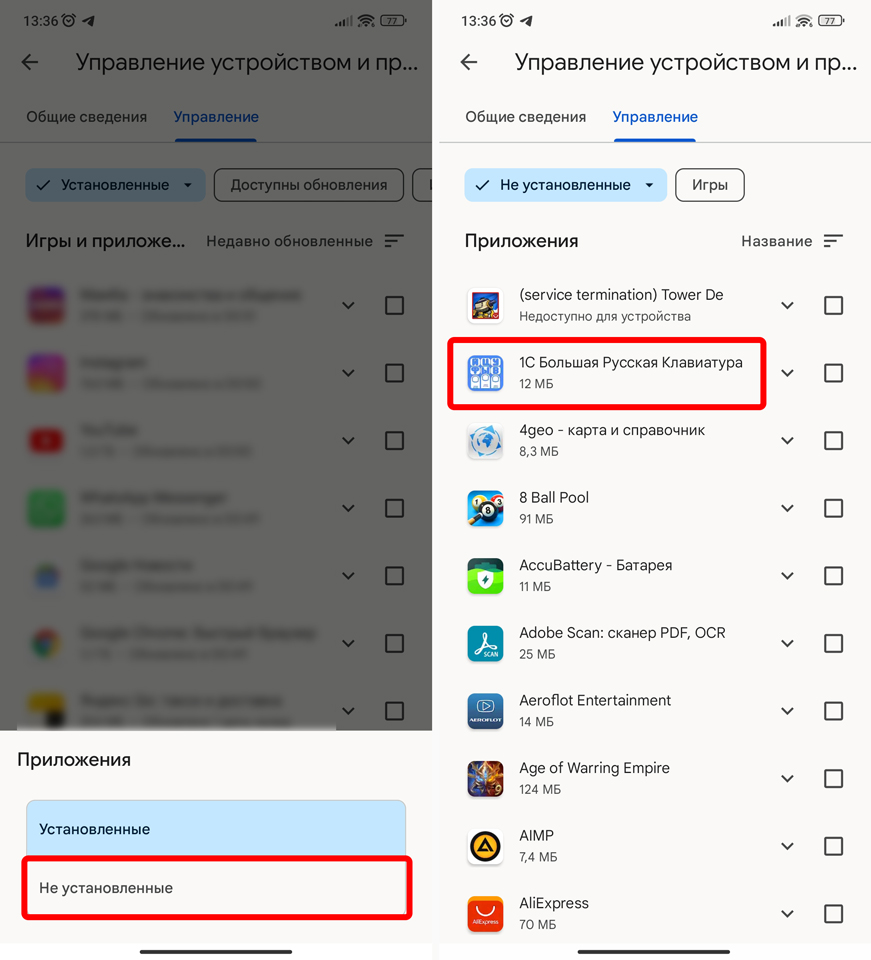
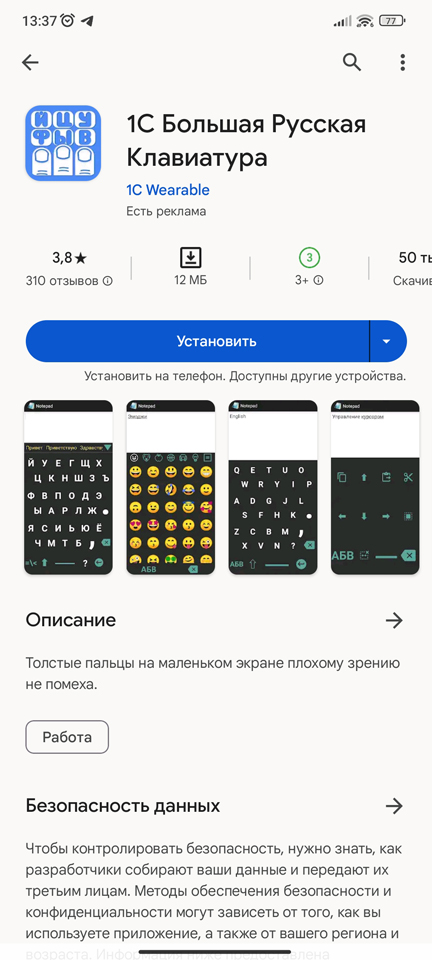
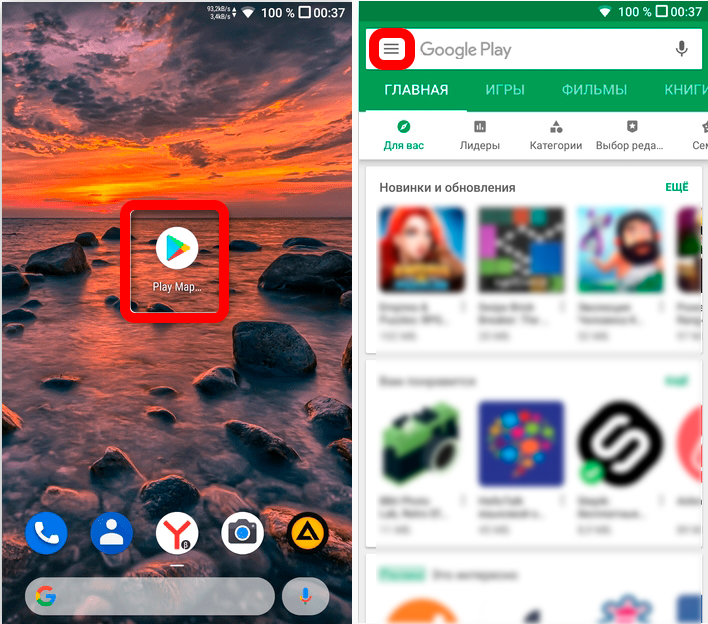
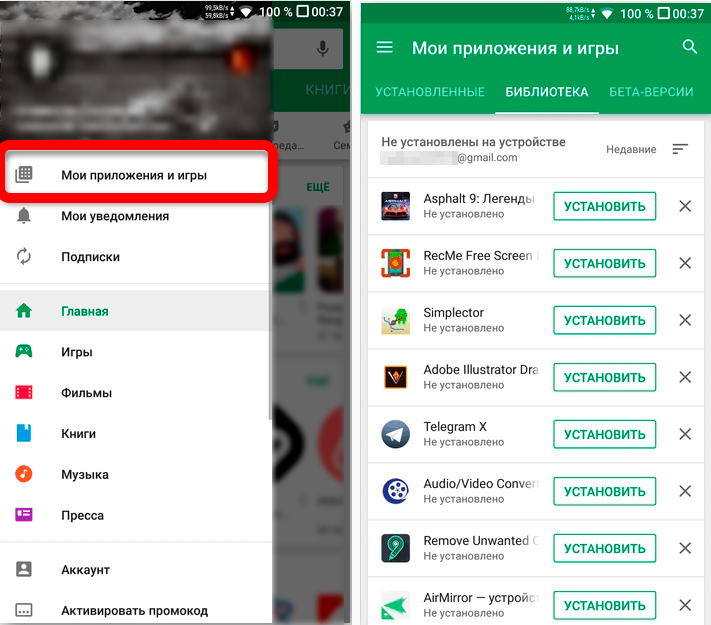





Спасибо! Ваша инструкция мне очень сильно помогла, нашла там что нужно, все подозрения
О как, спасибо тебе мил человек, вообще не знал о таком фокусе
Крутой способ, и вроде скрыто, и вроде можно использовать)))